Hướng dẫn cài đặt và sử dụng thiết bị USB Token Nacencomm (CA2)
Nhiều doanh nghiệp mới cần đăng ký chữ ký số và chưa biết cài đặt thiết bị Token như thế nào? Hôm nay Chữ ký số Gia Khang sẽ hướng dẫn các bạn cài đặt và sử dụng thiết bị Token Ca2 (còn gọi là Nacencomm) khi doanh nghiệp đăng ký sử dụng nhà cung cấp này.
Các bài viết liên quan:
- Chữ ký số nào tốt giữa VNPT, CA2, FPT, Viettel hay Vina?
- Chữ ký số CA2 là gì?
- Không tìm thấy chữ ký số hoặc chữ ký số không đúng VNPT, FPT, Viettel, Newca, BKAV, Vina, CA2
- Chữ ký số là gì? Dùng chữ ký số kê khai thuế qua mạng như thế nào?
[caption id="attachment_1210" align="aligncenter" width="800"] usb token ca2[/caption]
usb token ca2[/caption]
Hướng dẫn cài đặt thiết bị CA2 - Token
Bước 1: Sau khi đăng ký và nhận hợp đồng sử dụng chữ ký số từ nhà cung cấp, bạn nhận được thiết bị Chữ ký số (USB TOKEN), bạn cần kết nối CA2-Token vào cổng USB của máy tính để cài đặt.
Bước 2: Sau khi kết nối CA2-Token vào máy tính:
TH1: CA-Token sẽ tự động cài đặt middleware driver cho máy tính, và thông báo cài đặt thành công!
[caption id="attachment_1211" align="aligncenter" width="543"] tổng đài hỗ trợ chữ ký số ca2[/caption]
tổng đài hỗ trợ chữ ký số ca2[/caption]
TH2: Nếu thiết bị CA2-Token không chạy tự động bạn vui lòng truy cập vào My Computer => đến ổ đĩa CA2 (nơi lưu trữ phần mềm cài đặt CA2) => nhấp đúp vào phần mềm để chạy file Setup.
Quá trình cài đặt sẽ được hoàn tất sau ít phút mà không cần thêm bất cứ một thao tác nào khác!
[caption id="attachment_1212" align="aligncenter" width="559"]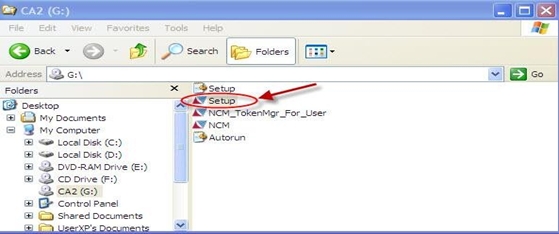 nacencomm ca2 token[/caption]
nacencomm ca2 token[/caption]
Bước 3: Sau khi cài đặt xong bạn có thể sử dụng để ký nộp hồ sơ khai thuế qua mạng rồi nhé.
Hướng dẫn sử dụng thiết bị CA2- Token
Cũng như cài đặt thiết bị token ở trên, khi sử dụng bạn cũng cần phải kết nối thiết bị CA2-Token vào cổng USB của máy tính trước.
Chọn Start ===> All Programs ===> NacenComm ===> PKI Token ===> CA2 Token Manager
[caption id="attachment_1213" align="aligncenter" width="376"] mở khóa usb token ca2[/caption]
mở khóa usb token ca2[/caption]
Kiểm tra mật khẩu:
Chọn menu Kiểm tra mật khẩu.
[caption id="attachment_1214" align="aligncenter" width="410"] mở khóa chữ ký số ca2[/caption]
mở khóa chữ ký số ca2[/caption]
Thực hiện gõ mật khẩu của Usb Token rồi chọn Đồng ý.
Thay đổi mật khẩu: Chọn menu Thay đổi mật khẩu, nhập mật khẩu cũ và mật khẩu mới cần thiết lập.
[caption id="attachment_1215" align="aligncenter" width="414"]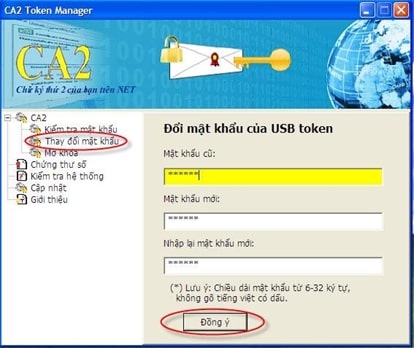 mở khóa chữ ký số nacencomm[/caption]
mở khóa chữ ký số nacencomm[/caption]
Nhấn nút Đồng ý để thay đổi mật khẩu.
(*) Lưu ý: Mật khẩu mới thiết lập nên có cả số và chữ để đảm bảo tính, bảo mật cần thiết
[caption id="attachment_1216" align="aligncenter" width="2493"]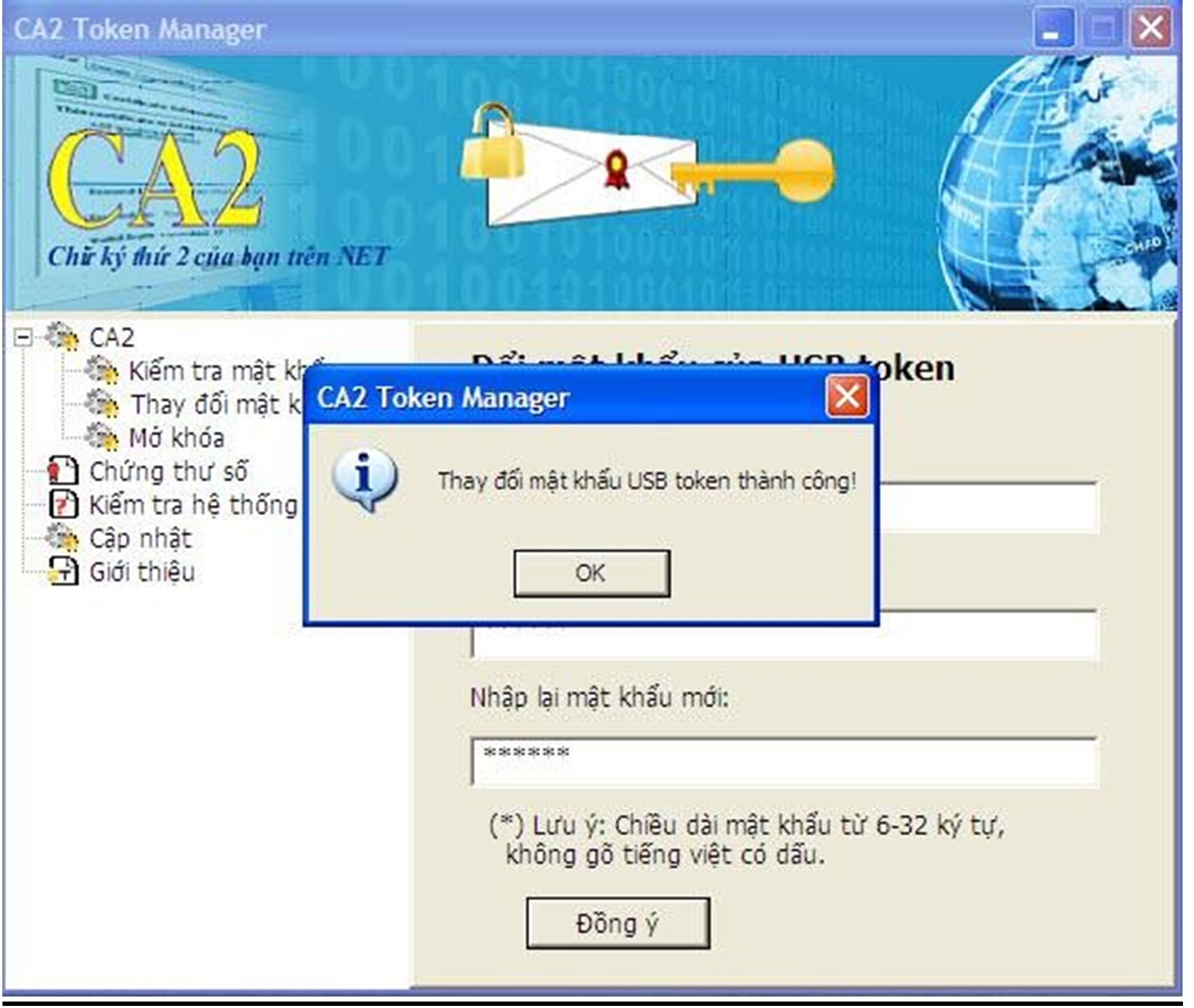 download token ca[/caption]
download token ca[/caption]
Mở khóa thiết bị Token CA2
(Trường hợp Token của Quý khách hàng bị khóa thì sẽ sử dụng chức năng này)
+ Bước 1: Chọn menu Mở khóa
+ Bước 2: Chọn mục Yêu cầu
+ Bước 3: Copy chuỗi mã yêu cầu để gửi cho đơn vị cấp chứng thư số, để nhận về mã mở khóa.
[caption id="attachment_1217" align="aligncenter" width="4022"] cavn vn download setup exe[/caption]
cavn vn download setup exe[/caption]
Quản trị chứng thư số
Chọn menu chứng thư số ==> Xem thông tin chứng thư
[caption id="attachment_1218" align="aligncenter" width="527"]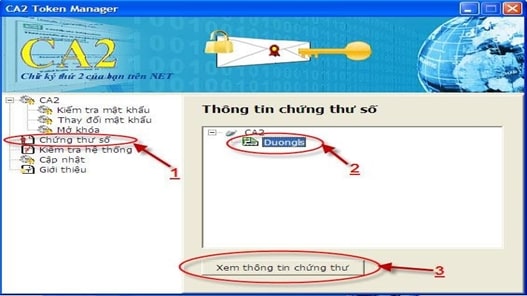 hướng dẫn sử dụng chữ ký số ca2[/caption]
hướng dẫn sử dụng chữ ký số ca2[/caption]
Cập nhật thiết bị Token CA2
Cập nhật (middleware driver) trình điểu khiển quản lý token: Chọn menu Cập nhật
[caption id="attachment_1219" align="aligncenter" width="426"] cài đặt usb token ca[/caption]
cài đặt usb token ca[/caption]
Chúng tôi đã hướng dẫn bạn cài đặt và sử dụng chữ ký số CA2 (Nacencomm) khi doanh nghiệp của bạn đăng ký hoặc chuyển nhà cung cấp này. Nếu trong quá trình thao tác hoặc sử dụng có gặp lỗi, doanh nghiệp hãy liên hệ tổng đài hỗ trợ của chúng tôi qua số điện thoại: 0932 780 176, chúng tôi sẽ hỗ trợ quý doanh nghiệp.
Quý doanh nghiệp chưa đăng ký hoặc cần gia hạn thiết bị chứng thư số CA2, hãy liên hệ với chúng tôi thông qua hotline: 0932 780 176, thủ tục nhanh gọn lẹ, hỗ trợ báo cáo, nộp tờ khai trong suốt quá trình sử dụng chữ ký số này.
Chúc các bạn thực hiện thành công!
Xem bài nguyên mẫu tại : Hướng dẫn cài đặt và sử dụng thiết bị USB Token Nacencomm (CA2)
Nhận xét
Đăng nhận xét